NOWing SERVERで解決する中小企業のIT課題
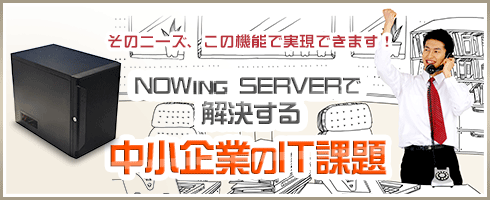
サーバーがあれば安心! ~Windows XPからの移行に活用する
(2013/11/25 06:00)
サポート期限が近づくWindows XP
Windows XPとOffice 2003のサポート期限となる2014年4月9日が、いよいよ近づいて来ました。
「来年になってからでも……」と考えている企業の経営者や担当者も少なくないと聞きますが、アプリの互換性検証や既存データの移行、さらに使い方の教育などの期間を考えると、すでに残された時間はわずかと言えます。サポート期限が切れると、更新プログラムの提供が行なわれなくなるため、重大な不具合が発生しても対処できなくなる上、不具合を悪用したウイルスなどのマルウェアの被害に遭う確率も高くなります。
そろそろ本腰を入れて、Windows XPの環境に見切りを付ける決心が必要なタイミングと言えるでしょう。
Windows XPからの移行にサーバーを活用する3つのメリット
Windows XPから、最新のWindows 8.1への移行は、多くの関門が待ち受けています。Windows 8.1で刷新されたユーザーインターフェイスへの“慣れ”もその1つかもしれません。しかし、もっとも注意すべきなのは、データや設定の移行です。
パソコンやOSが新しくなったとしても、以前のデータや設定で作業ができなければ仕事になりません。古いパソコンを処分してしまったとしても困らないように、新しいパソコンでも以前のデータを使えるようにしたり、万が一の場合に備えて、Windows XPの環境を保管しておくことが大切です。
そこで、活用したいのがサーバーです。ファイルサーバーは、ファイル共有やバックアップなどの用途に活用できる製品ですが、うまく活用することで、Windows XPからWindows 8.1へのパソコンの入れ替えをスムーズするために役立ちます。
Windows XPからの移行自体がまだ先でも、サーバーを先に導入しておくことで、普段の情報共有に活用することはもちろんのこと、移行の準備を徐々に進めたり、移行当日の作業をスムーズに進めることもできます。
TEKWINDのNOWing SERVERを利用して、実際にWindows XPから最新のWindows 8.1に移行する際の活用方法を見てみましょう。
Windows XPからの移行にサーバーを活用するメリットは大きく3つあります。
1)データをサーバーに集約することで将来に渡ってパソコン入れ替えが楽になる
2)パソコン入れ替え作業の際に、データ移行ツールの保存先として活用
3)移行後も古いパソコンの環境を保管しておくことができる
以下では、この3つのメリットについて具体的に説明していきます。
データをサーバーに集約することで将来に渡ってパソコン入れ替えが楽になる
まずは、1つめのメリットから見ていきましょう。
NOWing SERVERをネットワーク上に設置すると、パソコンからサーバー上の共有フォルダーを使えるようになります。パソコンのローカルHDDにデータを保存すると、パソコンを入れ替える度に古いパソコンから新しいパソコンへとデータを移す必要がありますが、サーバーにデータを保存しておけば、パソコンを入れ替えても、サーバーにアクセスすれば以前のデータを利用することができるため、データを入れ替える手間が減ることになります。
残念ながら、NOWing SERVERに搭載されているWindows Server 2012 Essentialsは、Windows XP用のクライアントアプリケーションを提供していないため、NOWing SERVERのすべての機能を使うことはできませんが、手動でドメインに参加させたり、共有フォルダーを利用することは問題なくできます。
このため、パソコン入れ替えの前に、ネットワーク上にNOWing SERVERを設置し、Windows XPが搭載されたパソコンのデータをサーバー上の共有フォルダーに移動しておきます。普段、ファイルを編集するときも、サーバー上のデータを直接使ってもらうようにしておけば、パソコンをいつ入れ替えることになっても、サーバーにアクセスするだけで今までのデータをすぐに使えるというわけです。
同じようなことはNASなどでもできますが、NOWing SERVERが真価を発揮するのは新しいパソコンへの移行後です。
Windows Server 2012 Essentialsでは、「グループポリシー」と呼ばれる強力な管理機能が搭載されています。簡単に説明すると、パソコンの一括設定機能のようなものです。NOWing SERVERの設定画面で設定を登録すると、その情報が自動的にネットワーク上の各パソコンに適用されるようになります。
グループポリシーにはいくつかの設定がありますが、ここで注目したいのは「フォルダーリダイレクト」の機能です。
文字通り、パソコンのフォルダーをリダイレクトする機能で、パソコンの「ドキュメント」や「ピクチャ」などのフォルダーの参照先をサーバー上の共有フォルダーに自動的に変更することができます。
このため、Windows XPからWindows 8.1へとパソコンを入れ替え後、NOWing SERVERのグループポリシーでフォルダーリダイレクトを有効にすると、Windows 8.1で「ドキュメント」を開くと、自動的にサーバー上のフォルダーが開くようになります(Windows 8.1でのフォルダーリダイレクトにはWindows Server 2012 Essentialsの最新のアップデートが必要)。
この機能を使えば、社内の担当者は「データはサーバー上に保存してください!」などと他の利用者にアナウンスする必要はないのです。普通にパソコンを使って、普通に「ドキュメント」フォルダーにデータを保存してくれれば、自動的にサーバー上にデータを集約できることになります。
Windows XPからの移行はもちろんのこと、Windows 8.1に移行後、そして将来的にもっと新しいOSが登場して、パソコンを入れ替えることになっても、サーバー上にデータを集約しておけば、慌てずに済むというわけです。
パソコン入れ替え作業の際に、データ移行ツールの保存先として活用
2つめのメリットは、データ移行ツールの保存先としてサーバーを使える点です。
前述したように、サーバー上にデータを集約しておけば、パソコンを入れ替えてもサーバーにアクセスするだけで以前のデータが使えます。しかし、すべてのデータがサーバー上に保存されているとは限りませんし、設定なども移行できません。
このため、パソコンを入れ替える場合は、Windowsに搭載されている「Windows転送ツール」や市販のデータ転送ツールを利用するのが一般的です。これらのツールを使うと、古いパソコンのデータを自動的に収集し、それを新しいパソコンへと移行することができます。
これらのツールを利用する際は、集めたデータを外付けHDDなどにいったん保管したり、ネットワークや専用ケーブルで直接2台のパソコンをつないでデータを転送するのが一般的ですが、サーバー経由で移行することもできます。古いパソコンから収集したデータをサーバーの共有フォルダーに保存し、それを新しいパソコンで読み込んで適用するという形になります。
サーバーを利用すると、複数台のパソコンがある環境で一斉に移行作業ができるメリットがあります。USB接続のHDDのように各パソコンに機器を1台ずつ用意したり、1台のUSB HDDを各パソコンで順番に使う必要はありません。ネットワーク上の各パソコンを使っているユーザーが自分の都合の良いときに、データ移行ツールを使って、サーバー上にデータを保管したり、それを新しいパソコンに適用することができます。
また、専用のUSBケーブルやクロスケーブルを使ったネットワーク経由では、古いパソコンと新しいパソコンを直接つなぐ必要があります。2台のパソコンを設置するスペースが確保できないという場合もあれば、新しいパソコンの納品時に古いパソコンの引き取りも依頼しているため、同時に使えないといった場合もあるでしょう。
しかし、サーバーがあれば、古いパソコンと新しいパソコンが同時に存在する必要はありません。古いパソコンで事前の準備作業をしておき、後から新しいパソコンで移行作業をすることもできることになります。
なお、ここで1つ考慮しておかなければならないのが、Windows 8.1の「Windows転送ツール」の問題です。
Windows 8までのOSでは、OSに標準で用意されている環境移行ツールの「Windows転送ツール」を使うことで、Windows XP/Vista/7で使っていたパソコンのデータや設定をWindows 8のパソコンに移行することができました。
しかし、残念ながら今年10月にリリースされたWindows 8.1では、この「Windows転送ツール」でWindows Vista/XPからの移行がサポートされなくなってしまいました。
このため、Windows XPからWindows 8.1に移行する場合は、市販のデータ移行ツールを利用するか、手動でデータを移行する必要があります。手動の場合、文書や写真などのデータは最初の方法でサーバー上に保管してしまう運用に切り替えるのが効率的ですが、メールソフトのデータ、各種アプリの設定などは、データや設定をサーバー上にエクスポートしておき、新しいパソコンでインポートするなどの工夫をするといいでしょう。
移行後も古いパソコンの環境を保管しておくことができる
3つめのメリットは、古いパソコンの環境を保管できることです。たとえ、「マイドキュメント」のデータをサーバー上の共有フォルダーに移行したり、データ移行ツールを使って新しいパソコンにデータや設定を転送したとしても、それで完全に移行できたとは限りません。
アプリケーションによっては、独自のフォルダーにデータを保存したり、隠しフォルダーにデータを保存したり、内部のデータベースにデータを保存する場合などがあり、こういったデータは移行時に見逃してしまいがちです。
新しいパソコンへの移行後、すぐに必要なデータを移行し忘れていることに気づけばいいですが、古いパソコンを処分した後に気づいても後の祭りです。決算の時などに使う特別なソフト、年賀状作成ソフトなどは、こういった“移行漏れ”がよく見られます。
もちろん、古いパソコンを処分する前に、漏れがないかを念入りにチェックすることも大切ですが、万が一の場合でも古いパソコンのすべてのデータを参照できるように、古いパソコンの環境をまるごとサーバー上に保管しておくことをおすすめします。
このような場合、バックアップ機能を使うのが一般的ですが、Windows XPの場合、バックアップ用のソフトウェアも対応できない場合が多くなってきたため、ここでは仮想HDD化して保管しておくことをお勧めします。
マイクロソフトが配布している「Disk2VHD(http://technet.microsoft.com/ja-jp/sysinternals/ee656415.aspx)」というツールを利用すると、パソコンに搭載されているHDDの内容をVHD(Virtual Hard Disk)と呼ばれる仮想HDDのファイルとしてまるごと保存することができます。
このツールの保存先として、NOWing SERVERの共有フォルダーを指定しておけば、サーバー上でWindows XPの環境を保管できることになります。
VHD形式で保管するメリットは、Windows 8/8.1からシームレスに扱える点にあります。VHD形式のファイルは、Windows 7でもディスク管理ツールから扱うことができますが、Windows 8/8.1ではファイルをダブルクリックするだけで、自動的にローカルのハードディスクと同じように「Dドライブ」などに接続し、中身を参照することができます。
接続されたドライブは、Windows XPに搭載されていたHDDとまったく同じものなので、特殊なシステムフォルダーに保存されている設定情報、隠しフォルダーに保存されているデータなど、さまざまなデータを取り出すことができます。
なお、Disk2VHDで作成したファイルは、Windows XPのシステムファイルも含んでいるため、Hyper-Vなどの仮想環境に登録することでWindows XPを起動することも技術的にはできますが、Windows XPは元のパソコンにライセンス提供されたものとなるため、企業向けの特殊なライセンス契約を結んでいる場合を除いて、仮想環境で起動することは禁止されています(ライセンス認証も新たに必要)。あくまでも緊急時にデータを取り出すためのファイルとして保管しておきましょう。
ちなみに、Windows 8.1への移行後は、NOWing SERVERに搭載されているWindows Server 2012 Essentialsのバックアップ機能が使えるようになり、パソコンのデータや設定をまるごとサーバー上に、しかも自動的にバックアップできます。サーバーまかせでバックアップを運用できるのもNOWing SERVERのメリットです。
将来の安心も手に入れられる
以上、サポート期限が近づいて来たWindows XPをNOWing SERERを利用して効率的にWindows 8.1へと移行する方法を紹介しました。
本文でも触れましたが、すでにWindows XPは、データ移行やバックアップなど、さまざまなシーンで対象外となりつつあるOSです。このため、今回のようにサーバーをうまく活用し、データをスムーズに移行できるようにすることが大切です。
また、グループポリシーによるフォルダリダイレクトやバックアップ機能など、NOWing SERVERならではの機能を活用することで、将来的にWindows 8.1から別のOSに移行するようなことになったとしても、現在のWindows XPからの移行の混乱のように、慌てずに済む環境を整えることもできます。
まずはサーバーを導入し、来年4月までにWindows XPから移行するための準備をしっかりと整えておくといいでしょう。
